

Sie können ein bestimmtes Dokument im Gerätespeicher löschen oder alle im Speicher enthaltenen Dokumente auf einmal löschen.
 Löschen eines bestimmten im Gerätespeicher vorhandenen Dokuments
Löschen eines bestimmten im Gerätespeicher vorhandenen Dokuments
 Löschen aller Dokumente im Gerätespeicher
Löschen aller Dokumente im Gerätespeicher
 Hinweis
HinweisWenn Sie ein bestimmtes Dokument löschen möchten, wählen Sie es anhand der Übertragungsnummer aus. Wenn Sie die Übertragungsnummer für das Zieldokument nicht kennen, drucken Sie zuerst die Liste der Dokumente (SPEICHERLISTE (MEMORY LIST)).
 Drucken einer Liste der im Gerätespeicher vorhandenen Dokumente
Drucken einer Liste der im Gerätespeicher vorhandenen Dokumente
Löschen Sie ein bestimmtes Dokument entsprechend den nachstehenden Anweisungen.
Stellen Sie sicher, dass das Gerät eingeschaltet ist.
Drücken Sie die Taste FAX.
Der Fax-Standby-Bildschirm wird angezeigt.
Drücken Sie die linke Taste Funktion (Function).
Der Fax-Menü-Bildschirm wird angezeigt.
Wählen Sie  Arbeitsspeicher-Referenz (Memory reference) aus, und drücken Sie dann die Taste OK.
Arbeitsspeicher-Referenz (Memory reference) aus, und drücken Sie dann die Taste OK.
 Hinweis
HinweisWenn im Gerätespeicher keine Dokumente vorhanden sind, wird Es befindet sich kein Dokument im Speicher. (There is no document in memory.) angezeigt. Drücken Sie die Taste OK, um zum vorherigen Bildschirm zurückzukehren.
Verwenden Sie die Taste 
 , um Ang. Dokument löschen (Delete specified document) auszuwählen, und drücken Sie dann die Taste OK.
, um Ang. Dokument löschen (Delete specified document) auszuwählen, und drücken Sie dann die Taste OK.
Der Bildschirm für die Auswahl des Dokuments wird geöffnet.
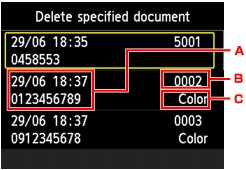
Datum und Uhrzeit der Übertragung und Fax-/Telefonnummer
Übertragungsnummer (SE/EM-Nr.)
Eine Übertragungsnummer zwischen "0001" und "4999" zeigt an, dass ein Dokument gesendet wurde.
Eine Übertragungsnummer zwischen "5001" und "9999" zeigt an, dass ein Dokument empfangen wurde.
Farbinformationen
Beim Senden/Empfangen von Dokumenten in Farbe wird Farbe (Color) angezeigt. Beim Senden/Empfangen von Dokumenten in Schwarzweiß erfolgt keine Anzeige.
Verwenden Sie die Taste 
 , um die Übertragungsnummer des zu löschenden Dokuments auszuwählen, und drücken Sie dann die Taste OK.
, um die Übertragungsnummer des zu löschenden Dokuments auszuwählen, und drücken Sie dann die Taste OK.
Der Bestätigungsbildschirm wird angezeigt.
Verwenden Sie die Taste 
 , um Ja (Yes) auszuwählen. Drücken Sie dann die Taste OK.
, um Ja (Yes) auszuwählen. Drücken Sie dann die Taste OK.
Das ausgewählte Dokument wird aus dem Gerätespeicher gelöscht.
 Hinweis
HinweisWenn im Gerätespeicher keine Dokumente vorhanden sind, wird Kein Dokument vorhanden, das gelöscht werden kann. (There is no document that can be deleted.) angezeigt. Drücken Sie die Taste OK, um zum vorherigen Bildschirm zurückzukehren.
Befolgen Sie die nachstehenden Schritte, um alle Dokumente im Gerätespeicher zu löschen.
Stellen Sie sicher, dass das Gerät eingeschaltet ist.
Drücken Sie die Taste FAX.
Der Fax-Standby-Bildschirm wird angezeigt.
Drücken Sie die linke Taste Funktion (Function).
Der Fax-Menü-Bildschirm wird angezeigt.
Wählen Sie  Arbeitsspeicher-Referenz (Memory reference) aus, und drücken Sie dann die Taste OK.
Arbeitsspeicher-Referenz (Memory reference) aus, und drücken Sie dann die Taste OK.
 Hinweis
HinweisWenn im Gerätespeicher keine Dokumente vorhanden sind, wird Es befindet sich kein Dokument im Speicher. (There is no document in memory.) angezeigt. Drücken Sie die Taste OK, um zum vorherigen Bildschirm zurückzukehren.
Verwenden Sie die Taste 
 , um Alle Dokumente im Speicher lö. (Delete all documents in memory) auszuwählen, und drücken Sie dann die Taste OK.
, um Alle Dokumente im Speicher lö. (Delete all documents in memory) auszuwählen, und drücken Sie dann die Taste OK.
Der Bestätigungsbildschirm wird angezeigt.
Verwenden Sie die Taste 
 , um Ja (Yes) auszuwählen. Drücken Sie dann die Taste OK.
, um Ja (Yes) auszuwählen. Drücken Sie dann die Taste OK.
Alle Dokumente im Gerätespeicher werden gelöscht.
Zum Seitenanfang |